
Nếu bạn đang sử dụng hosting dùng Cpanel thì mình chắc chắn rằng khi bạn đăng nhập trực tiếp bằng cách không sử dụng phần mềm FTP và khi bạn vào thư mục chứa mã nguồn thì có một số file bạn không nhìn thấy được điển hình thường thấy nhất đó là file htaccess.
Thông thường theo cấu hình mặc định của cPanel thì tất cả các file hệ thống cũng như file htaccess bị ẩn giúp người dùng không xóa nhầm các file hệ thống quan trọng làm cho hệ thống không hoạt động ổn định, vì thế việc ẩn các tập tin này là điều rất cần thiết. Nếu bạn muốn hiện các tập tin này thì có thể hiển thị chúng một cách dễ dàng.
1. Sử dụng phần mềm FTP
Bạn có thể sử dụng các phần mềm FTP như: Cute FTP hay FileZilla …Lúc này bạn sẽ thấy được file htaccess trong thư mục website của bạn. Bạn chỉ cần đăng nhập tài khoản FTP và mật khẩu lúc này bạn sẽ thấy file htaccess.

Quá đơn giản phải không nào, Nếu bạn không muốn sử dụng phần mềm thì bạn có thể đọc cách dưới đây.
2. Xem từ cPanel
Bạn hãy đăng nhập trực tiếp vào cPanel và tiến hành cài đặt như sau > Khi đăng nhập vào cPanel xong bạn chọn File Manage

Một cửa sổ xuất hiện, ở cửa sổ này bạn chọn Settings.
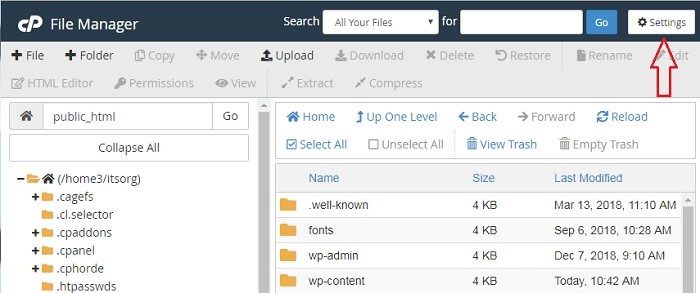
Sau đó cần click chọn Show Hidden Files (dotfiles) (Hiển thị các file bị ẩn) > Nhấn Save.

Lúc này bạn sẽ thấy file htaccess xuất hiện ở trong thu mục website của bạn. Quá đơn giản phải không các bạn. Hy vọng với thủ thuật nhỏ này sẽ giúp ích cho bạn!
>>> Sửa lỗi 404 phát sinh hàng loạt [Lỗi Custom Permalinks – mod_rewrite]

Leave a Reply